Usko tai älä, iPhoneen tai Android-puhelimeesi lataamiesi tiedostojen löytäminen voi olla vaikeampaa kuin uskotkaan. Jopa parhaat älypuhelimet siitä voi nopeasti tulla kädessä pidettävä elektroninen salkku. Päivittämiseen tarvittavien sovellusten lisäksi se on täynnä valokuvia, videoita, tiedostoja ja muuta mediaa. Vaikka valokuvan tai ravintolamenun lataaminen mobiililaitteellesi on aivan liian helppoa, on päinvastoin, kun on kyse ladattavien tiedostojen sijainnin löytämisestä. Tietyn tiedoston löytäminen voi olla vaikeaa muiden kansioiden joukosta.
Sisällys
- Kuinka löytää latauksia iPhonessa
- Kuinka löytää latauksia Samsung-puhelimista
- Latausten löytäminen Google Pixel -puhelimista
- Kuinka etsiä latauksia muilla Android-puhelimilla
- Älä unohda tarkistaa lataukset kolmansien osapuolien sovelluksista
Suositellut videot
Helppo
15 minuuttia
iPhone tai Androidälypuhelin
Älä huoli! Tässä oppaassa selitämme, mistä löydät ladatut tiedostot iPhonet ja Android-puhelimet, mukaan lukien Google Pixel- ja Samsung-laitteet. Näytämme sinulle, mistä etsiä ladattua mediaa ja mitä tehdä, jotta voit käyttää tiedostoja.
Kuinka löytää latauksia iPhonessa
Jos omistat iPhonen – kuten iPhone 14 tai iPhone 14 Pro — Siirry Tiedostot-sovellukseen löytääksesi latauksesi. Tiedostoja voidaan käyttää kaiken tallentamiseen valokuvista tallennettuihin GarageBand-kappaleisiin. Jos olet ladannut jotain aiemmin, löydät sen melkein varmasti sieltä. Näin:
Vaihe 1: Napauta aloitusnäytössä Tiedostot.
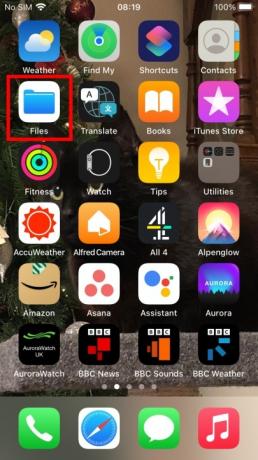
Vaihe 2: Se näyttää luultavasti useita kansioita. Valitse Selaa nähdäksesi paremmin tiedostosi ja sijaintisi.
Liittyvät
- Olen raivoissani, jos iPhone 15 Pro ei saa tätä yhtä ominaisuutta
- Kuinka päästä eroon jonkun toisen Apple ID: stä iPhonessasi
- Applen uusin iPhone SE voi olla sinun 149 dollarilla tänään
Vaihe 3: Sisällä Selaa näet useita vaihtoehtoja alla Sijainnit.
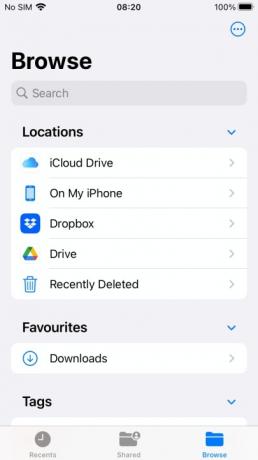
Vaihe 4: Napauta iCloud Drive.

Vaihe 5: Napauta Lataukset seuraavassa näytössä.
Jos käytät muuta selainta kuin iPhonen oletus-Safaria, se saattaa tallentaa muualle. Jos näin on sinun kohdallasi, palaa asiaan Selaa valitse sitten iPhonessani > Selaimen nimi. Sinun pitäisi löytää latauksesi sieltä. Jos yrität löytää kuvaa, se on todennäköisesti sinun Kuvat sovellus.
Jos et vieläkään löydä etsimääsi, voit napauttaa hakupalkkia ja kirjoittaa ladatun tiedoston nimen. Jos et muista tarkkaa nimeä, voit kirjoittaa muutaman ensimmäisen kirjaimen, mikä kehottaa sovellusta ehdottamaan todennäköisiä ehdokkaita.
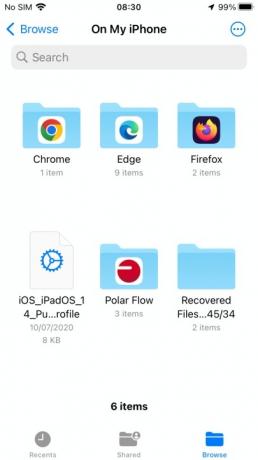
Kuinka löytää latauksia Samsung-puhelimista
varten Samsungin älypuhelimet, kuten Galaxy S23 Ultra tai Galaxy A54, pätee pitkälti sama periaate – mutta hieman eri nimillä.
Vaihe 1: Avaa sovelluslaatikko ja napauta joko Tiedostoni -kuvaketta tai avaa Samsung-kansio ja käytä sitä sieltä (puhelimesta riippuen).
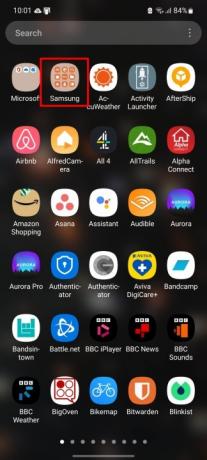
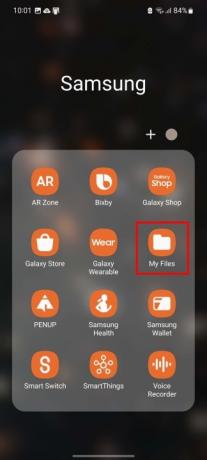
Vaihe 2: Alla Luokat, napauta Lataukset.
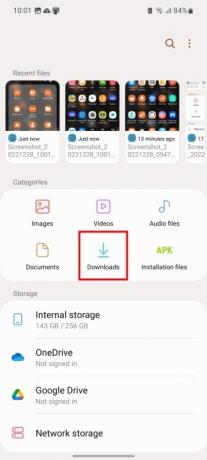

Vaihe 3: The Tiedostoni sovellus tarjoaa myös muita luokkia, jotka erottavat tiedostot tyyppeihin: Kuvat, videot, ääni, asiakirjat ja Asennustiedostot. Tarkista nämä luokat, jos et löydä tiedostojasi käyttämällä Lataukset kategoria. Voit myös käyttää Hae sovelluslaatikon kenttään tietyn latauksen löytämiseksi.
Latausten löytäminen Google Pixel -puhelimista
Nämä vaiheet koskevat Googlea Tiedostot sovellus, jota voidaan käyttää missä tahansa Android-puhelimessa, ei vain puhelimissa, kuten Google Pixel 7 ja Pixel 7 Pro. Joten jos et pidä valmistajan tiedostosovelluksesta, voit ladata Googlen Tiedostot-sovelluksen ja käyttää sitä sen sijaan.
Vaihe 1: Avaa sovelluslaatikko ja napauta Tiedostot sovellus.

Vaihe 2: Valitse Selaa jos se ei ole jo auki, ja valitse sitten Lataukset osio.
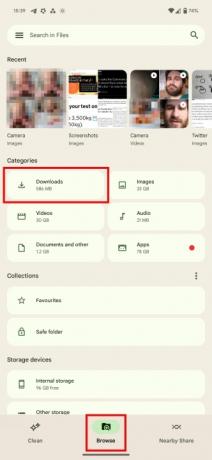
Vaihe 3: Lataukset-näytössä voit vaihtaa välillä Pikkukuva ja Lista näkymät. Tämän painikkeen vieressä on kolme pistettä Lisää -kuvake, joka esittää avattavan valikon Järjestä ja Valitse kaikki vaihtoehtoja.
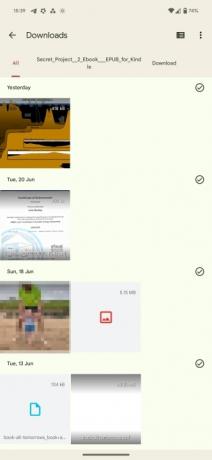

Vaihe 4: Verkkofoorumeilla pieni vähemmistö Google Pixelin omistajista on ilmoittanut, etteivät he pysty löytämään ladattuja kuvia tai tiedostoja Tiedostot sovellus. Yleensä tämä johtuu käyttöoikeusongelmasta, joka johtuu Google-sovelluksen käytöstä kuvien lataamiseen.
Vaihe 5: Voit ratkaista sen siirtymällä osoitteeseen asetukset > Sovellukset > Googlen tiedostot > Käyttöoikeudet.
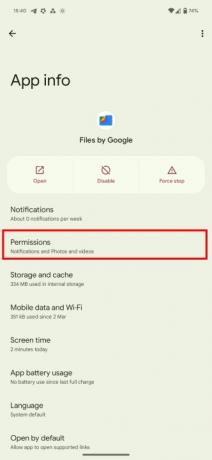
Vaihe 6: Varmista seuraavaksi Valokuvia ja videoita lupa on päällä. Jos näin ei ole, ladatut tiedostot lähetetään edelleen erilliseen järjestelmähakemistoon.
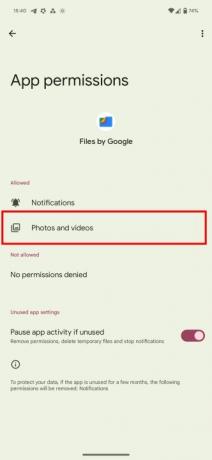
Kuinka etsiä latauksia muilla Android-puhelimilla
Latausten etsiminen muilla Android-puhelimilla noudattaa melkein samaa työnkulkua kuin niiden etsiminen Google Pixel- tai Samsung-puhelimissa. Sovelluksen nimi voi kuitenkin vaihdella malleista ja valmistajista riippuen.
Nyrkkisääntönä sinun on tehtävä seuraava:
Vaihe 1: Avaa sinun Sovelluslaatikko.
Vaihe 2: Avaa puhelimesi tiedostonhallinta, jonka nimeksi tulee jotain vastaavaa Lataukset, Tiedostonhallinta, tai Tiedostoni.
Vaihe 3: Valitse Lataukset tiedostokansio.
Jos et näe omaasi Lataukset, navigoi ensin kohteeseen Sisäistä tallennustilaa, ja sitten pääset oikeaan kansioon. Voit myös käyttää hakupalkkia hakeaksesi nopeasti etsimäsi tiedoston tai tarkistaaksesi, oletko vahingossa lajitellut sen toiseen kansioon.
Älä unohda tarkistaa lataukset kolmansien osapuolien sovelluksista
Tiedostojen lataaminen sovelluksesta saattaa tarkoittaa, että tiedostot tallennetaan kyseisen sovelluksen kotikansioon Lataukset-kansion sijaan. Netflix on yleinen esimerkki tästä.
Vaihe 1: Löydät Netflix-lataukset avaamalla Netflix sovellus.

Vaihe 2: Napauta Lataukset -painiketta oikeassa alakulmassa. Napauta korostettua painiketta ja sitten Poista lataus poistaaksesi Netflix-latauksen.
Tämä saattaa koskea myös muita iPhonen tai Android-laitteen sovelluksia. Jos käytit tiettyä sovellusta tietyn tiedoston lataamiseen, kokeile tarkistaa kyseisestä sovelluksesta päästäksesi tiedostoon. Tätä menetelmää kannattaa kokeilla, jos et löydä tiedostoa myös tavallisesta latauskansiosta.

Toimittajien suositukset
- IPhone myytiin huutokaupassa hullulla hinnalla
- Kuinka ladata iPadOS 17 beta iPadiin juuri nyt
- Kuinka ladata iOS 17 beta iPhonellesi juuri nyt
- Kuinka tulostaa Android-älypuhelimesta tai -tabletista
- 5 parasta Prime Dayn puhelintarjousta, jotka voit ostaa tänään
Päivitä elämäntapasiDigital Trends auttaa lukijoita pysymään tekniikan nopeatempoisessa maailmassa uusimpien uutisten, hauskojen tuotearvostelujen, oivaltavien toimitusten ja ainutlaatuisten kurkistusten avulla.



